
autodesk maya 2019注册机
32/64位 绿色版大小:1.13M更新:2023-03-20 00:45
类别:3D制作系统:Win7, WinAll
分类

大小:1.13M更新:2023-03-20 00:45
类别:3D制作系统:Win7, WinAll
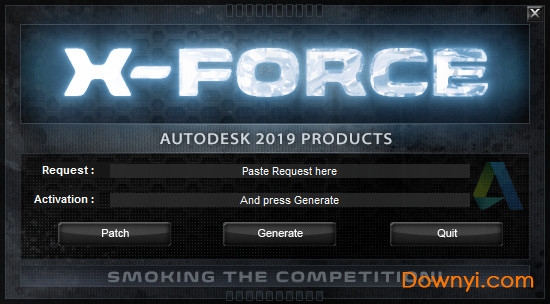
autodesk maya 2019注册机是一款实用的maya注册机,能够应用于autodesk 2019所有产品,用户只需要将申请号复制到注册机中,就能自动生成可用的激活码,使用极为方便,不清楚的朋友可以看看下方的具体修改过程。欢迎前来体验!
美国autodesk公司出品的世界顶级的三维动画软件,应用对象是专业的影视广告,角色动画,电影特技等。maya功能完善,工作灵活,易学易用,制作效率极高,渲染真实感极强,是电影级别的高端制作软件,掌握了maya,会极大的提高制作效率和品质,调节出仿真的角色动画,渲染出电影一般的真实效果。maya 集成了alias、wavefront 最先进的动画及数字效果技术。它不仅包括一般三维和视觉效果制作的功能,而且还与最先进的建模、数字化布料模拟、毛发渲染、运动匹配技术相结合。可在windows nt与 sgi irix 操作系统上运行。在目前市场上用来进行数字和三维制作的工具中,它是首选解决方案。
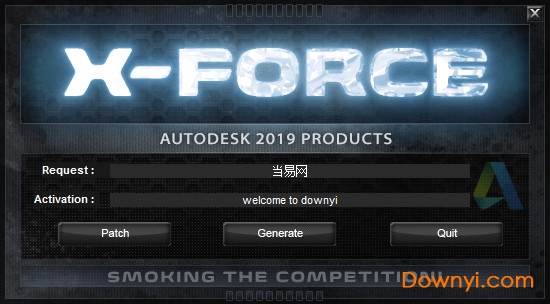
某些杀毒软件,如360可能会报毒,请右键管理员方式运行,添加信任;
当易网的解压缩密码都是统一的,为:www.downyi.com
1、断开网络,这是最重要的,否则激活会失败。运行软件,在产品许可激活界面点击“激活”;

2、输入maya 2019序列号:666-69696969, 667-98989898, 400-45454545,066-66666666(选择用其中一组即可)注册密钥:657k1
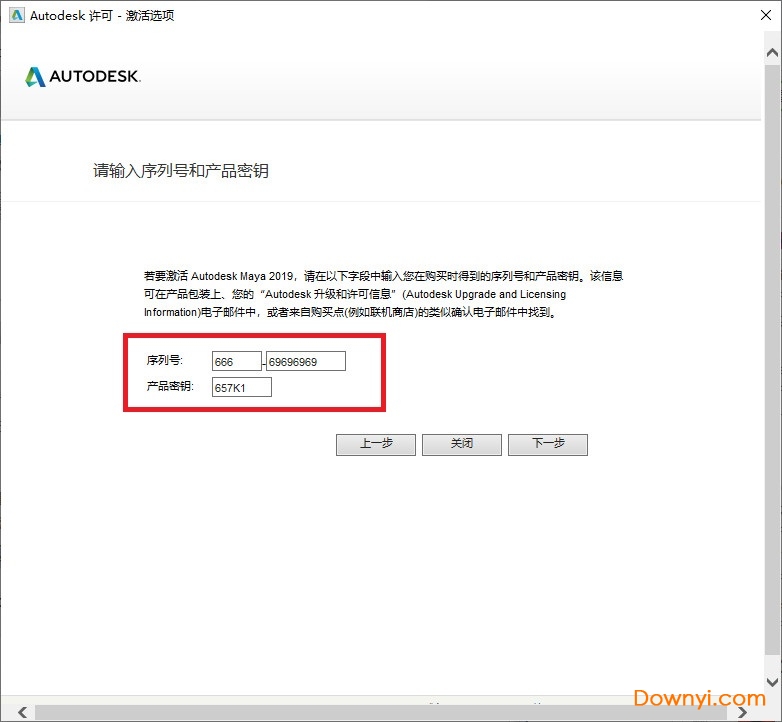
3、产品许可激活选项界面,点击“我具有Autodesk提供的激活码”选项;

4、右键以管理员身份运行“xf-adesk19”文件夹中的注册机,小编是64位系统,双击“xf-adesk19_x64.exe”运行;
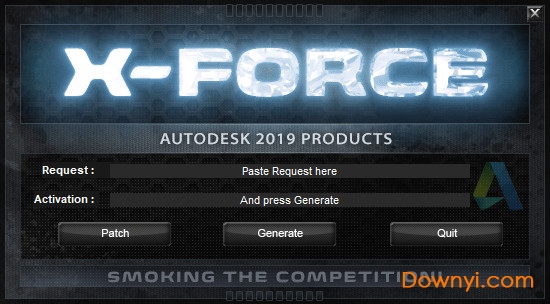
5、点击“Patch”,出现“successfully patched”,说明修改补丁安装成功;
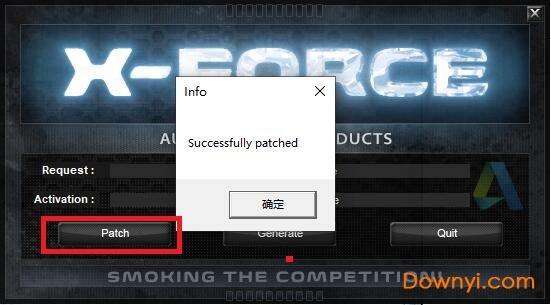
6、将申请号复制到注册机request框中并点击“generate按钮”生成激活码;
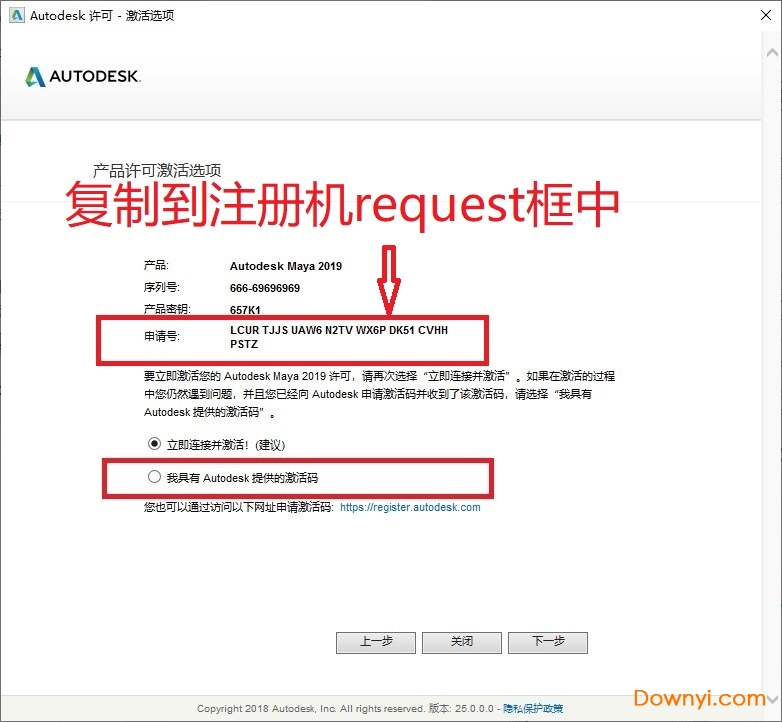
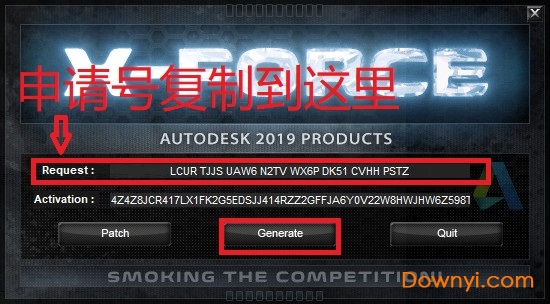
7、在Activation框中即激活码,将其复制到软件注册框,下一步;
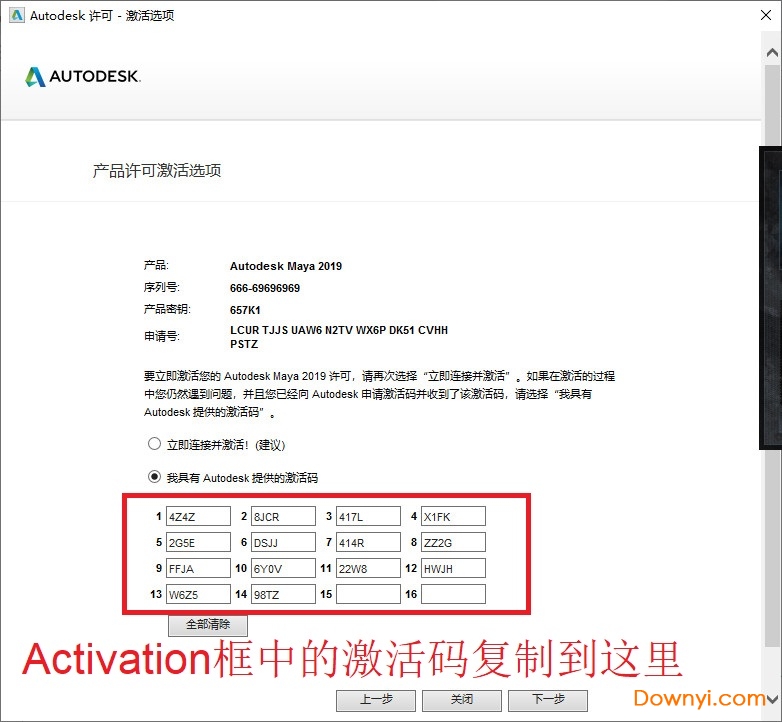
8、显示激活成功,修改完成。
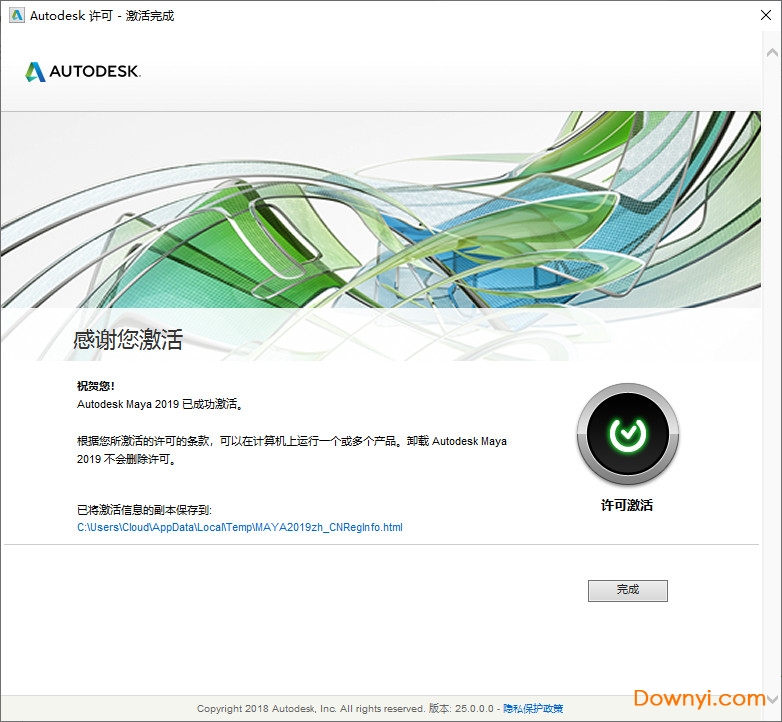
一、动画新特性
1、新的曲线图编辑器过滤器
两个新的关键帧减少器过滤器已添加到曲线图编辑器(Graph Editor)的“曲线”(Curve)菜单中,可帮助您优化动画曲线。Butterworth 和“关键帧减少器”(Key Reducer)过滤器类似于 MotionBuilder 中的对应过滤器,但是存在差异,例如,MotionBuilder 过滤器尝试匹配切线以保持其形状,而 Maya 只比较误差容差,以确保获得可预测的结果。
这两个过滤器具有其他曲线图编辑器过滤器无法提供的有用功能。例如,通过“时间范围”(Time range):“选择”(Selection),能够仅选择一部分曲线进行过滤;通过“预览”(Preview)功能,可以在单击“应用”(Apply)之前查看对曲线进行过滤的效果;通过“按切线保留关键帧”(Preserve Keys by Tangent),可以从过滤过程中排除特定的切线。
2、“曲线图编辑器”(Graph Editor)的“自动框显”(Auto Frame)
通过两个新选项(“动画”(Animation)首选项(在“设置”(Settings)下)的“曲线图编辑器”(Graph Editor)部分中的“自动框显两个轴”(Auto frame both axes)和“曲线图编辑器”(Graph Editor)的“视图”(View)菜单中的“自动框显时间”(Auto Frame Time)),可以设置“曲线图编辑器”(Graph Editor)以自动使图表视图在 X 轴(值)和 Y 轴(时间)上居中。否则,仅在 X 轴上框显“曲线图编辑器”(Graph Editor)图表视图。
仅当“自动框显”(Auto frame)选项处于活动状态时,这些选项才可用。
3、时间编辑器挂起刷新
以前,在时间编辑器中处理大型场景时,重新定位片段会触发重画,从而导致性能下降。在尝试进行精确编辑时,此延迟会导致困难和不准确。
现在,为避免此性能退步,请激活“实时刷新”(Real Time Refresh)选项(位于时间编辑器的“文件”(File)菜单中)。处于活动状态时,“实时刷新”(Real Time Refresh)将挂起场景更新,因此您的微调是不间断的。
4、将变形器权重导出为 JSON 文件
现在,您可以通过导出变形器权重选项(Export Deformer Weights Options)窗口选择采用 JSON 文件格式保存变形器权重。
二、角色动画新特性
1、运动捕捉示例
内容浏览器中提供了新的运动捕捉示例骨架。
2、变形器改进
烘焙变形器
使用“Bake Deformer”(烘焙变形器)工具时,骨架上色不再是自动的。在以前的 Maya 版本中,只要创建了新的蒙皮簇,就将一种颜色自动指定给骨架。
现在,骨架上色是可选的。如果要对骨架上色,请在脚本编辑器中的 bakeDeformer 命令上使用以下标志:
-colorizeSkeleton = true
对烘焙变形器进行了平滑和权重删减方面的其他改进,例如,能够消除权重贴图中的钉形,删除低于阈值的极小值(删减),以便优化绑定和清除绑定噪波。
线变形器 GPU 支持
现在,在项目中,GPU 支持 Maya 的线变形器来更新 Maya 变形器以提供 GPU 支持。(请参见 支持 GPU 的变形器查看完整列表)。GPU 支持通过将密集网格的播放处理卸载到您的显卡来提高其速度。只有 Viewport 2.0 提供 GPU 支持。这些更改还有因改进 CPU 支持而带来的一个额外好处。
在 Maya 中,默认情况下,“GPU 覆盖”(GPU Override)处于活动状态。但是,要禁用或激活此项,请使用“动画”(Animation)首选项(在“设置”(Settings)下)中的“GPU 覆盖”(GPU Override)选项。
新的线变形器选项
已向线变形器中添加了一个新选项“绑定到原始几何体”(Bind to original Geometry),可用于指定线变形器进行变形时所基于的特定网格。若要在已变形的网格上使用线变形器(例如,在单个网格上应用混合变形,然后应用一条或多条线),这会很有用。
三、性能新特性
1、缓存播放(Cached Playback)
“缓存播放”(Cached Playback)可用于查看对动画所做的更改,而无需创建播放预览。 它显示为沿着时间滑块(Time Slider)底部的蓝色条带。
以前,每次修改场景时,Maya 都需要更新和重画。若要查看您所做的编辑,通常必须播放预览。这些更新非常耗时,具体取决于场景的大小和所做的更改。现在,您的场景会在您工作时自动缓存,而 Maya 仅重新计算已更改的动画部分,而不是重画整个场景。
注: 在 Maya 中,“缓存播放”(Cached Playback)默认处于活动状态。这些说明用于手动激活或禁用“缓存播放”(Cached Playback)。
2、为场景激活或禁用缓存
单击播放选项(Playback Options)中的“缓存播放”(Cached Playback)图标 ,或在时间滑块(Time Slider)上单击鼠标右键并从菜单中选择“缓存播放”(Cached Playback)(也可以从此菜单中选择一种缓存模式)。
每当您编辑已缓存的场景时,时间滑块的一部分将变为灰色以显示已过期的动画片段,然后再次变为蓝色以表明这些值已更新。请参见“缓存播放”(Cached Playback)状态行的状态主题。
3、缓存模式
由于“缓存播放”(Cached Playback)将动画存储在内存中,因此您可以通过为设置选择最佳缓存模式来进一步优化播放,因为每种方法都有可根据您的当前硬件设置提供更好性能的属性。
尝试不同的模式,以确定哪种模式提供最佳性能增益。您可以通过右键单击“缓存播放”(Cached Playback)图标 或时间滑块(Time Slider)来更改缓存播放模式。 有关不同模式的详细信息,请参见选择缓存播放模式。
4、解算工具包(Evaluation Toolkit)
①“调试”(Debugging)部分
“解算工具包”(Evaluation Toolkit)的“调试”(Debugging)部分已得到增强,新增了图形检查功能。现在,您可以采用文字和可视 (PDF) 格式查看解算图和调度图。此外,您现在还可以过滤图表,以便仅显示子区域,从而更易于检查非常大的图表。
②循环簇(Cycle Clusters)部分
已更新“循环簇”(Cycle Clusters)部分,使循环簇调查可更轻松地找到特定循环中的节点,这样就可以解决可能会妨碍性能的循环簇。已添加新选项以便于从场景内的节点选择中进行簇识别。
③“自定义解算器”(Custom Evaluators)部分
“自定义解算器”(Custom Evaluators)部分具有新增的 n 按钮,该按钮可打开一个窗口,在该窗口中可以查看由关联的自定义解算器声明的节点列表。
④“模式”(Modes)部分
“解算工具包”(Evaluation Toolkit)的“模式”(Modes)部分中已添加新的“空闲操作”(Idle Action)设置,可以禁用自动缓存解算。“空闲操作”(Idle Action)设置可用于设置是否执行缓存解算:
5、新的分析器视图选项
在分析器标记菜单中添加了一些新选项,以便可以在复杂场景中更轻松地组织分析器信息。
①显示关键路径(Show Critical path)
可用于查看求值任务序列,这些任务确定计算一帧所需的最小时间。
②收拢选定事件(Collapse Selected events)/收拢重复的选定事件(Collapse Selected events repetition)
可用于将所有子事件(在父事件的同一线程中启动且包含在父事件的时间间隔内,即在事件堆栈中处于更高位置)收拢到选定事件中。选择“收拢重复的选定事件”(Collapse Selected events repetition)将不仅收拢选定事件,而且还收拢它们在任何其他帧中的重复项。因此,如果收拢选定事件,也会在其他帧中隐藏它们。
③展开选定事件(Expand Selected events)/展开重复的选定事件(Expand Selected events repetition)
可用于还原收拢到选定事件中的所有子事件。选择“展开重复的选定事件”(Expand Selected events repetition)将不仅展开选定事件,而且还展开它们在任何其他帧中的重复项。因此,如果展开选定事件,也会在其他帧中显示它们。
6、Viewport 2.0 性能增强功能
Viewport 2.0 中的许多常用工作流现在比以前快了许多。其中包括:
现在 Viewport 2.0 中的文件加载速度更快。
选择/取消选择对象的速度更快。
现在选择前亮显功能在密集网格上的执行速度更快。
改进了捕捉性能。
通过对较大的纹理逐渐进行缩减采样,改进了 Viewport 2.0 中的内存管理。这就意味着,Maya 2019 中的视口可以在先前版本难以处理的场景中更轻松地显示纹理。详细信息请参见 Viewport 2.0 选项。
1、Maya2019功能的增强,看起来十分诱人,不少功能都相当实用。Autodesk也必将继续为提高工作效率,引领技术变革,为广大设计师们提供更方便实用的功能。
2、界面操作
加入了漫游工具(WalkTool)。使用快捷键Alt+X开启这个模式后,按住鼠标左右键,然后使用键盘上的SWADQE键,像第一人称游戏一样在Maya场景中行走。很显然,Maya2019的更新将更多的面向游戏开发者。
3、加强了屏幕标注画笔GreasePencil(油性铅笔)的使用效果,现在可以导入导出屏幕绘制的存档。
Maya2019支持多点触控,可以使用例如Wacom Intuos 5,Cintiq 24HD Touch等触控数位板进行操作,同样它也支持苹果笔记本电脑的触控系列。
4、解决的UV集
自从收购了海龟(Turtle)渲染器,Autodesk终于将它作为内置渲染插件加入到Maya当中,我们可以在插件管理器中启用它。海龟渲染器在烘焙游戏用的OCC贴图和法线贴图时具有很大的优势。除了速度快,它还具有封闭空间中烘焙出OCC贴图的功能。
5、建模功能
来源于重拓扑插件NEX的Quad DrawTool (四边形绘制工具),是建模中很实用的一个功能。它能快速的在高面数模型上贴身绘制出低面数模型(或者重拓扑模型布线结构),这对于游戏模型的制作尤为方便。
6、材质贴图
Unfold3D曾经是一款流行的第三方展UV软件,它也被Autodesk融合到了Maya当中。我们可以在插件管理器中启用它来替代Maya的UV编辑器中原有的Unfold功能。此外,还加入了UVs点拉伸程度的色彩显示功能。以下图为例,以Maya原有的自动展开功能,得到拉伸难以
Enter 完成当前操作
~ 终止当前操作
Insert 插入工具编辑模式
W 移动工具
e 旋转工具
r 缩放工具 操纵杆操作
y 非固定排布工具
s 设置关键帧
i 插入关键帧模式(动画曲线编辑)
Shift E 存储旋转通道的关键帧
Shift R 存储缩放通道的关键帧
Shift W 存储转换通道的关键帧
Shift Q 选择工具,(切换到)成分图标菜单
Alt q 选择工具,(切换到)多边形选择图标菜单
q 选择工具,(切换到)成分图标菜单
t 显示操作杆工具
= 增大操纵杆显示尺寸
- 减少操纵杆显示尺寸
Ctrl a 弹出属性编辑窗/显示通道栏
a 满屏显示所有物体(在激活的视图)
f 满屏显示被选目标
Shift F 在所有视图中满屏显示被选目标
Shift A 在所有视图中满屏显示所有对象
' 设置键盘的中心集中于命令行
空格键 快速切换单一视图和多视图模式
Alt ↑ 向上移动一个象素
Alt ↓ 向下移动一个象素
Alt ← 向左移动一个象素
Alt → 向右移动一个象素
Alt '设置键盘中心于数字输入行
Alt 。 在时间轴上前进一帧
Alt , 在时间轴上后退一帧
. 前进到下一关键帧
, 后退到上一关键帧
Alt v 播放按钮(打开/关闭)
Alt/Shift V 回到最小帧
K 激活模拟时间滑块
F8 切换物体/成分编辑模式
F9 选择多边形顶点
F10 选择多边形的边
F11 选择多边形的面
F12 选择多边形的UVs
Ctrl I 选择下一个中间物体
Ctrl F9 选择多边形的顶点和面
1 低质量显示
2 中等质量显示
3 高质量显示
4 网格显示模式
5 实体显示模式
6 实体和材质显示模式
7 灯光显示模式
d 设置显示质量(弹出式标记菜单)
空格键 弹出快捷菜单(按下)
空格键 隐藏快捷菜单(释放)
Alt m 快捷菜单显示类型(恢复初始类型)
] 重做视图的改变
[ 撤消视图的改变
Alt s 旋转手柄附着状态
↑ 进到当前层级的上一层级
↓ 退到当前层级的下一层级
← 进到当前层级的左侧层级
→ 进到当前层级的右侧层级
Ctrl N 建立新的场景
Ctrl O 打开场景
Ctrl S 存储场景
1 桌面文件管理
Alt f 扩张当前值 Ctrl m 显示(关闭)+主菜单
Alt r 激活双重作用(开启/关闭) 鼠标右键
h 转换菜单栏(标记菜单)
Alt a 显示激活的线框(开启/关闭)
F2 显示动画菜单
Alt c 色彩反馈(开启/关闭)
F3 显示建模菜单
u 切换雕刻笔作用方式(弹出式标记菜单)
F4 显示动力学菜单
o 修改雕刻笔参考值 F5 显示渲染菜单
b 修改笔触影响力范围(按下/释放) 吸附操作
m 调整最大偏移量(按下/释放) 快捷键功能解释
n 修改值的大小(按下/释放)
C 吸附到曲线(按下/释放)
/ 拾取色彩模式--用于:绘制成员资格、绘制权重、属性绘制、绘制每个顶点色彩工具
X 吸附到网格(按下/释放)
,选择丛(按下/释放)
-用于绘制权重工具
V 吸附到点(按下/释放)
Ctrl h 隐藏所选对象
Shift Z 重做(刚才的操作)
Ctrl/Shift H 显示上一次隐藏的对象
z 取消(刚才的操作)
g 重复(刚才的操作) 三键鼠操作
Shift G 重复鼠标位置的命令 快捷键 功能解释
Ctrl d 复制 Alt+鼠标右键 旋转视图
Shift D 复制被选对象的转换 Alt+鼠标中键 移动视图
Ctrl g 组成群组 Alt+鼠标右键+鼠标中键 缩放视图
p 制定父子关系 Alt+Ctrl+鼠标右键 框选放大视图
Alt+Ctrl+鼠标中键 框选缩小视图
ctrl+a 切换属性栏通道栏
Shift P 取消被选物体的父子关系
autodesk是世界领先的设计软件和数字内容创建公司,用于建筑设计、土地资源开发、生产、公用设施、通信、媒体和娱乐。始建于 1982 年,autodesk提供设计软件、internet门户服务、无线开发平台及定点应用,帮助遍及 150 多个国家的四百万用户推动业务,保持竞争力。公司帮助用户 web 和业务结合起来,利用设计信息的竞争优势。
3dmax2014中文版 大小:324.45M版本:32/64位绿色版下载
maya7.0中文修改版 大小:93.70M版本:v7.0 绿色版下载
autodesk 3ds max 2013注册机 大小:2.91M版本:支持32位/64位下载
autodesk 3ds max 2010注册机 大小:152KB版本:64位/32位下载
vray 3dmax2019软件 大小:661.90M版本:v4.02.04 最新版下载

proe5.0中文修改版 3D制作575.34M野火版
下载
3D文字图片生成器 3D制作717KB免费绿色版
下载
Cimatron IT 10 Win7版 3D制作174.26M32&64位
下载
南方cass7.1修改版 3D制作17.70M最新版
下载
vray2013渲染器 3D制作41.70M32/64位
下载
CAXA电子图板2013 3D制作90.50Mv2013R2 机械版
下载
proe3.0汉化中文版 3D制作2KBv3.0 野火版(32位/64位)
下载
南方cass6.1修改补丁包 3D制作35.93M
下载
proe4.0野火中文版(32位/64位) 3D制作611.34M绿色免费版(含安装视频)
下载
sketchu pro2015 注册机 3D制作118KB绿色免费版(32位/64位)
下载
Autodes 3ds Max汉化版 3D制作93.09Mv9.0 绿色免激活版
下载
CAXA电子图板文件浏览器 3D制作1003.00Mv2017 官方最新版
下载
zbrush4r7免费修改补丁 3D制作169KB
下载
3dvray2016渲染器 64位 3D制作89.29M中文版免费版
下载
revit2016中文修改版 3D制作2744.15M支持32/64位
下载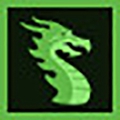
dragonbones最新版本 3D制作19.03 MBv5.1.0
下载